Suivre les progrès et les estimations
Pour suivre l'avancement d'un projet dans Clockify, définissez des estimations et un budget, puis comparez les estimations et le suivi dans l'onglet Statut du projet.
Pour une orientation générale sur les projets, regardez la vidéo et suivez les instructions ci-dessous.
Estimations #
Vous pouvez estimer la durée d'un projet, puis suivre l'avancement et comparer le temps estimé au temps suivi pour voir si vous et votre équipe êtes performants.
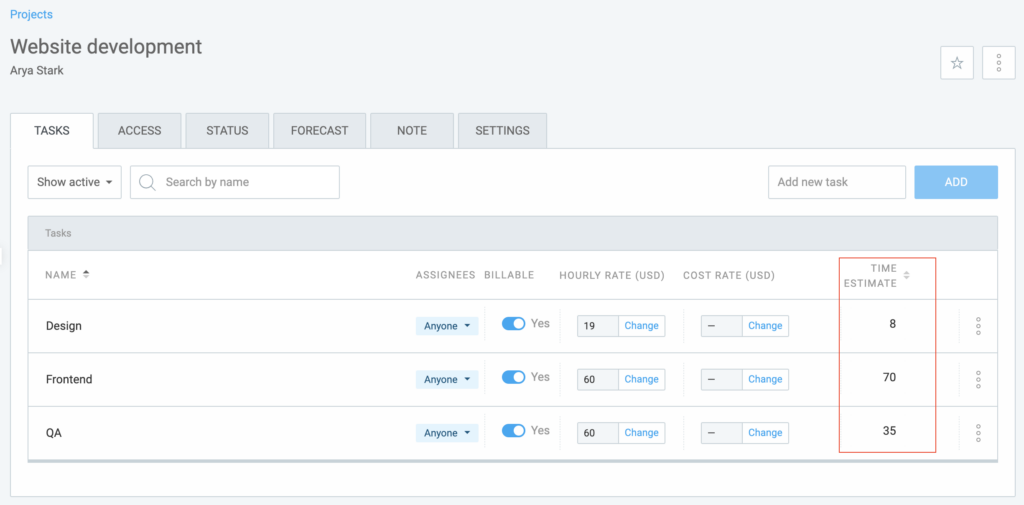
Les estimations sont utiles car elles vous permettent de vérifier si vous facturez suffisamment pour vos projets. De plus, elles peuvent vous aider à améliorer vos estimations pour les projets futurs.
Par exemple, lorsque vous comparez le temps estimé et le temps réellement suivi sur un projet, vous avez une meilleure idée de la durée d’un projet de ce type, ce qui vous aide à proposer de meilleurs devis à vos clients et à établir de meilleurs budgets.
Il existe deux types d’estimations dans Clockify :
- Estimation manuelle (pour l'ensemble du projet)
- Estimation basée sur les tâches
Pour définir une estimation pour l'ensemble du projet, allez dans l'onglet Paramètres de ce projet, sélectionnez Estimation du temps, et tapez votre estimation en heures sous Manuel.
Une autre option consiste à définir des estimations pour les tâches en sélectionnant Estimation basée sur les tâches. Le champ d’estimation apparaîtra alors pour chaque tâche sur la page Tâches du projet, et l’estimation globale de votre projet correspondra à la somme de toutes les estimations individuelles des tâches.
Si vous avez des projets à honoraires fixes, vous pouvez définir des estimations en valeurs monétaires à l'aide du budget du projet.
Statut du projet #
Lorsque vous et votre équipe commencez à suivre le temps consacré aux projets et aux tâches, vous pouvez suivre la progression de chaque projet à l'aide de la fonction Statut du projet.
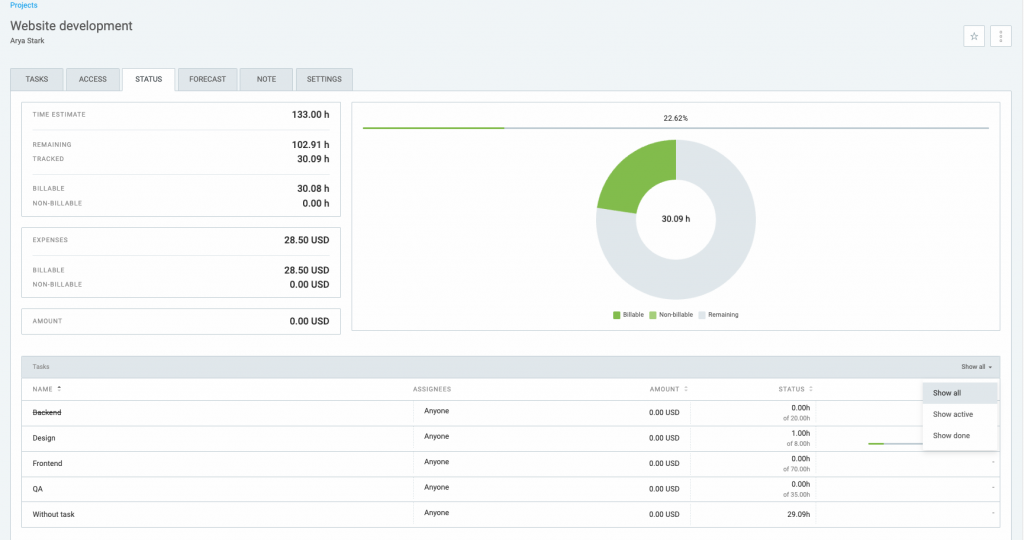
Chaque projet affichera un statut à côté de lui, par exemple, 15 (sur 25h), ce qui signifie que vous avez estimé 25h et que votre équipe a suivi 15h.
Vous pouvez obtenir plus de détails sur le statut du projet en cliquant sur l'icône de la barre ou sur l'onglet Statut du projet.
L'état d'avancement du projet vous permet de voir la progression en un coup d'œil. Vous pouvez voir :
- Le temps total suivi, et la part facturable
- Le montant que vous avez gagné sur le projet
- La répartition du temps pour chaque tâche (assigné, estimé, combien de temps a été suivi et combien d'argent vous avez gagné pour chaque tâche)
Dans le tableau des tâches, vous pouvez trier les colonnes en cliquant sur celle qui vous intéresse. Vous pouvez également masquer les tâches terminées en sélectionnant Afficher les tâches actives dans le filtre situé en haut à droite du tableau.
Les administrateurs peuvent consulter le statut de tous les projets. Les chefs de projet peuvent toujours voir le statut des projets qu’ils gèrent. Les utilisateurs standards peuvent voir le statut de leurs projets, sauf si vous désactivez cette option dans les paramètres de l’espace de travail.
Estimations dans les rapports #
Vous pouvez également voir et exporter des estimations dans le rapport résumé, en même temps que votre temps de travail.
Pour afficher les estimations, activez l’option Afficher les estimations. La colonne Estimations s'affichera alors lorsque vous aurez regroupé le rapport par projet ou par tâche.
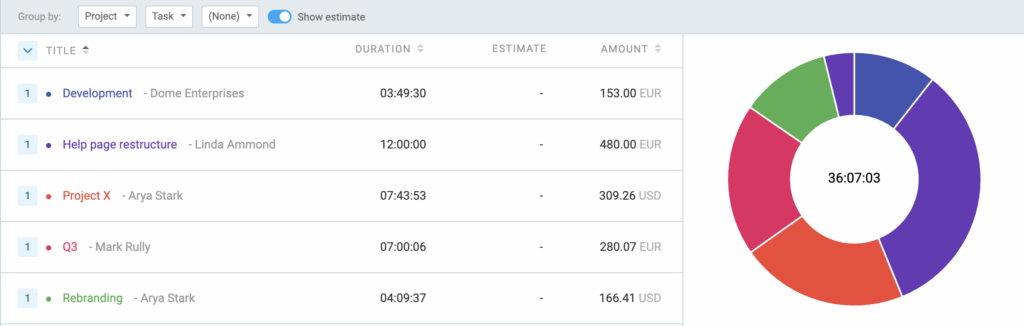
Obtenir le statut du projet au format PDF #
Lorsque vous êtes sur la page Projets ou sur la page de statut d’un projet individuel, vous pouvez obtenir une vue conviviale pour l’impression en allant dans les options de votre navigateur et en cliquant sur Imprimer (ou en appuyant sur Ctrl/Cmd+P).
Lorsque vous êtes en mode d'impression du navigateur, vous avez la possibilité d'enregistrer la page au format PDF.
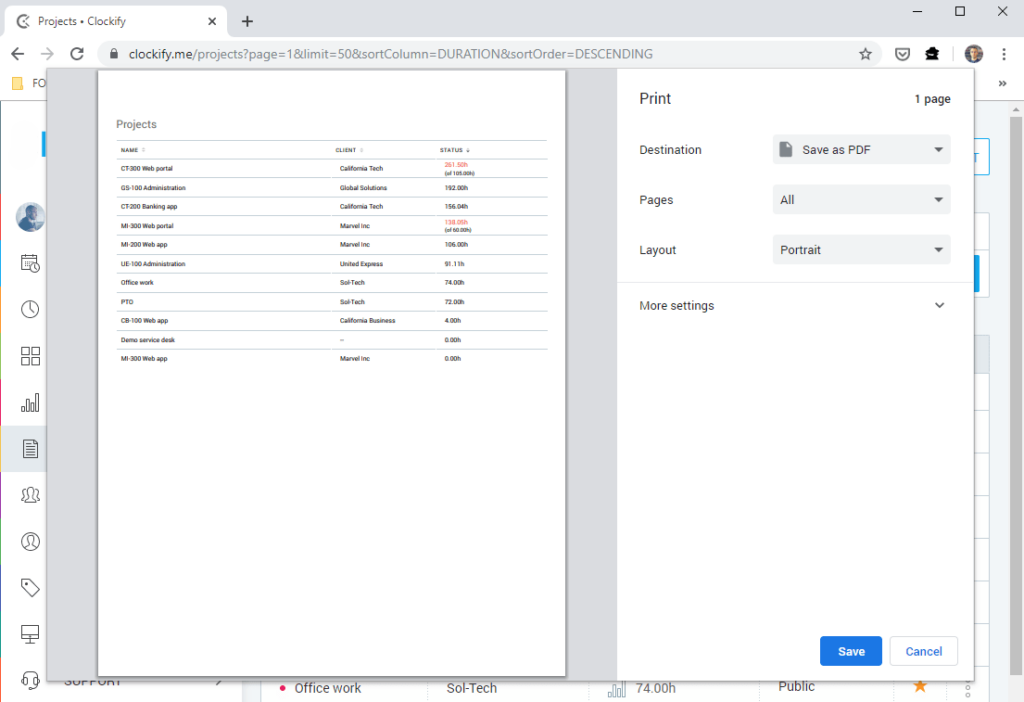
Outre l'exportation de l'état des projets au format PDF, vous pouvez également exporter tous vos projets et les données connexes de la page Projets sous forme de fichiers CSV ou Excel.
Pour plus d'informations à ce sujet, consultez la rubrique Exporter des projets.